1、如本例,要求更改A2:A11单元格区域中的字体颜色为红色。

2、点击选中A2:A11单元格区域,点击鼠标右键,在弹出的菜单选项中点击选择【设置单元格格式】选项。

3、如下图,通过上一步骤,系统中弹出了【设置单元格格式】对话框。
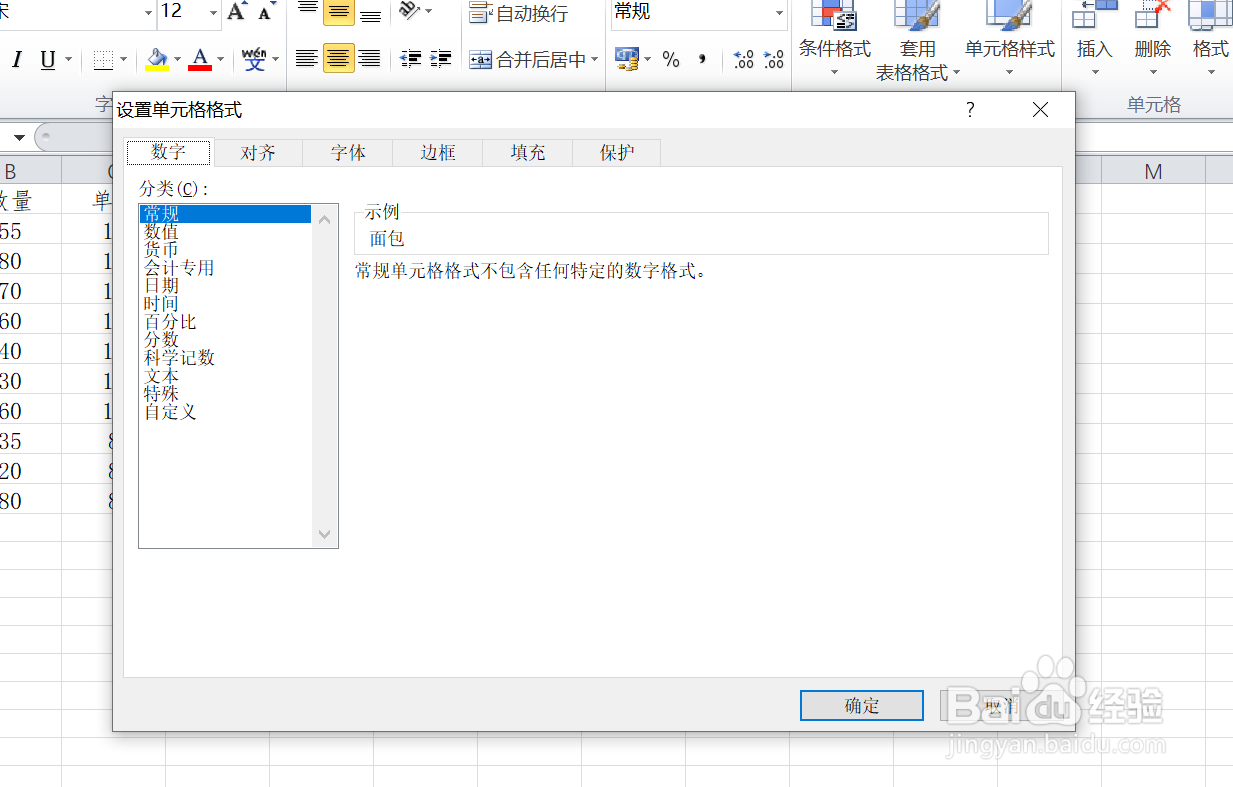
4、在通过上一步骤,系统中弹出的【设置单元格格式】对话框中:左边点击选择[自定义]选项诋危族枧;右边在[类型]下面的对话框中的代码前添加[红色],完成后点击[确定]按钮。
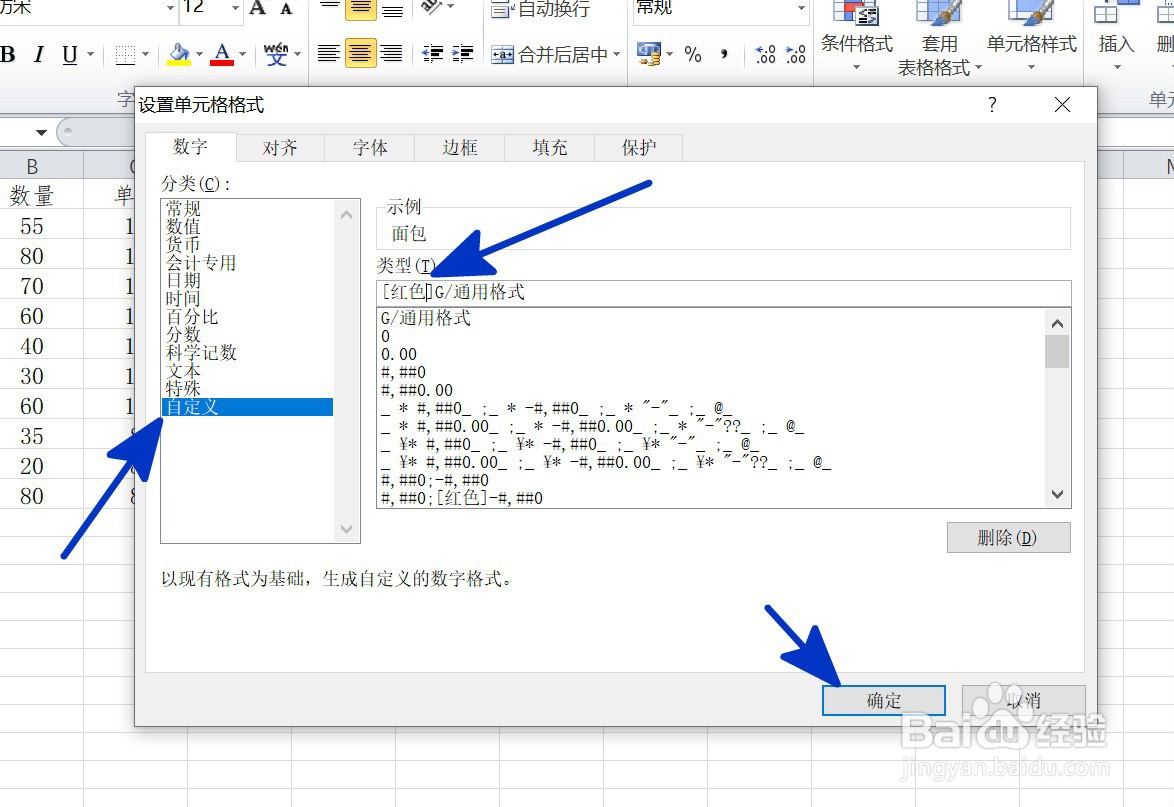
5、返回到工作表中,通过以上操作步骤,A2:A11单元格区域中的文字颜色就更改为了红色,结果如下图所示:

